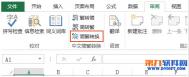如何使用WPS演示完成简繁体字转换
现在虽然已经很少有使用繁体字的了,但是有遇到这样的文档的话我们也不能无能为力。因此,掌握这样一种操作方法也非常的实用。
简繁体字的自由转换可以省去我们切换输入法的麻烦,也无需下载任何插件,只要你安装了WPS,这一项工作便可以在一分钟内搞定。以下是详细操作步骤。
操作步骤
1、点击WPS演示视图工具栏常用。这样导航栏中会出现一个新的栏目。

出现新栏目
2、选中需要转换的文字,点击繁按钮,出现一个方框,再点击转换为繁体字。

转换为繁体字
3、只需两部轻松的完成转换简繁体字。

两步完成转换
只需要简简单单的几步,就可以就可以完成简繁体字的自由转换了,是不是非常的容易呢,你还在等什么,赶快来操作一下吧。好记性不如烂笔头,实践过了才算真正的学到了。
WPS文字中如何制作个性化页眉页脚
在编辑的文章比较长时,就会分页,而对于分页的文档来说,页眉页脚就异常的重要了,这也是美观度的一大考量标准。
在WPS中制作文本文档时,通常需要添加页眉页脚,比起千篇一律的数字或者文字页眉页脚,图形的页眉页脚不是显得更加与众不同?
操作步骤
1、点击菜单栏--视图--页眉页脚,将页眉页脚添加到文档中。

菜单栏--视图--页眉页脚
2、光标点击页眉或者页脚,然后点击绘图工具栏的自选图形按钮,在星与旗帜中选择一款喜欢的图案。

点击绘图--自选图形
3、拉动鼠标绘制出图形,然后点击它,右键,选择设置对象格式。

设置对象格式
4、在颜色与图老师线条选项卡设置好颜色与款式。

设置好颜色与款式
5、切换到版式选项卡,选择衬于文字下方,然后选择居中。

切换到版式选项卡
6、确定之后,可以看到页眉处出现了刚刚我们绘制的图形。

确定后完成
页眉页脚的个性设置就是如此了,有需要的同志们赶快收藏起来学一下吧,把你的文档制作的精美一点,给人一种赏心悦目的感觉也是不错的。
wps原始数据划片引用输入
案例:假设有两个小组,每个小组各有6个人,这两个小组的名单位于两个单独的列中(图1)。我们要在这两个小组中随机挑出选手,需要在另一个新的列中输入挑出的人名。我们的任务就是以这两个小组人员的姓名为数据来源,构造一个可选的下拉菜单。我们以在WPS表格中操作来说明。

(图1 原始数据是由各6人一组的两个小组的人名构成)
1. 尝试传统有效性引用的办法
我们首先按传统有效性引用的思路,尝试一次性对两个数据列进行引用设置。
第一步:选择输入区域,点击数据选项卡下的有效性按钮(图2)。

第二步:在数据有效性窗口中,设置有效性条件,允许条件选择为序列,来源用鼠标框选的办法选择为第1列和第2列原始数据(图3)。

第三步:点击确定之后,WPS表格弹出信息,提示列表源必须是划定分界后的tuLaoShi.com数据列表,或是对但一行或一列的引用(图4)。

显然这种办法行不通。怎么办?如何划定分界?
2. 巧用名称管理器突破限制
先给其中的一列原始数据定义区域代码,然后给这个区域代码设置有效性条件,最后通过扩大有效性条件范围的办法,将数据选择范围扩大到两列。
(本文来源于图老师网站,更多请访问https://m.tulaoshi.com/wpsjc/)第一步:从公式菜单下点击名称管理器,在弹出的定义名称窗口中输入一个名称代号,如xz;在引用位置处通过鼠标框选的办法选中第2列数据,这样就为第2列人名定义了一个名称xz。引用位置处的数据自动变为=Sheet1!$B$2:$B$7。点击确定(图5)。

第二步:选择数据→有效性命令,在有效性条件的额允许列表中选择序列,来源框中输入=xz,实现了用定义的名称来引用第2组数据(图6)。

第三步:确定之后,现在从参会挑选结果一列下输入,可看到第2组的人名列表并能选择第2组的人名进行选择输入了(图7)。

3. 扩大定义名称的引用范围
那么,怎么才能将第1组的人名引入到候选输入列表中呢?我们可以通过修改引用范围的办法来实现。
通过公式菜单下的名称管理器按钮调出名称管理器定义窗口,点击此前定义的名称xz,接下来把xz引用位置扩大到两列数据的范围,方法是在引用位置处删除原来的引用字符串,然后用鼠标框选的办法选择第1组合第2组人名数据,点击确定(图8)。
(本文来源于图老师网站,更多请访问https://m.tulaoshi.com/wpsjc/)
之后,我们再来点击输入列表,发现候选人名中已经出现的是两个小组的人名了(图9)。

小提示:
用Excel 2013也可以实现如上功能。只是在Excel 2013中,数据有效性的提法对应于数据验证,位于数据选项卡下。这一点要注意,否则若按数据有效性查找会无所获。
如何在WPS演示中插入页眉页脚
在日常办公的时候,我们常常使用WPS软件来辅助我们的工作。虽然你平时常用,但是,你又是否真正的对该软件了解多少呢,在遇到一些棘手的问题时,你是否能够解决呢。
在平时使用办公软件的时候,我们常常会使用到页眉页脚功能,今天为大家介绍一下,如何在wps演示中插入页眉页脚tulaoshi.com。
首先打开wps演示,在菜单栏插入选项中找到页眉和页脚选项图标,如下图1所示:

图1
打开页眉和页脚对话框,我们可以根据自己的需求填写,添加完成后点击全部应用或应用按钮,其中全部应用将会在所有的ppt中插入页眉页脚,而应用则是只在当前页面插入页眉和页脚。如下图2、3所示:

图2

图3
怎么样,看了上面图老师小编介绍的步骤,有没有觉得非常的简单呢,再来实际操作一下,你就会发现,其实没有想象中的那么难,只要用心去学习,再难的问题都会迎刃而解的!
WPS文字中网格线的大小要如何修改
有的文档中会需要用到网格线,而不同的文档,不同的字体样式也会需要用到不同的网格线,那么,这个问题要怎么操作呢。
在工作中我们有时需要用到网格线,但是默认的网格线不符合办公格式要求,看完本篇教程,你能找到答案。
操作步骤
1、启动WPS文字,点击菜单栏--视图--勾选网格线,这样网格线就出来了。

点击菜单栏--视图--勾选网格线
2、然后点击菜单栏--页面布局--纸张大小。

点击菜单栏--页面布局--纸张大小
3、在弹出的界面中,文档网格标签下,将行每页修改为25,确定。

行每页修改为25
4、修改之后,网格线边宽了,怎么保存设置呢?免得下一次又要设置,点击另存为,类型选为模版就行了。

点击另存为
通过以上步骤的操作,就可以轻轻松松的修改WPS文字中网格线的大小了,随你任意修改都可以。而为了你的文档整体效果,要好好设计,好好设置,认真的对待它。